In der Version 5.2 von Midjourney wurden aufregende neue Funktionen eingeführt, die deine Bildgenerierung erheblich verbessern werden. Vom Zoom bis hin zu den neuen Stilparametern gibt es viele neue Tools, die dir helfen, kreative und professionelle Ergebnisse zu erzielen. In dieser Anleitung zeige ich dir Schritt für Schritt, wie du die neuen Funktionen nutzen kannst, um die besten Ergebnisse aus deinen Projekten herauszuholen.
Wichtigste Erkenntnisse
- Verwendung der neuen Zoom-Funktion für erweiterte Bildinformationen.
- Verbesserung der Bildqualität mit der neuen Version 5.2.
- Einführung neuer Stilparameter für fotorealistische Ergebnisse.
- Möglichkeit zur Reduzierung unnötiger Begriffe in den Befehlen.
Schritt-für-Schritt-Anleitung
1. Upgrade auf die neueste Version
Bevor du deine neuen Features nutzen kannst, musst du sicherstellen, dass du die neueste Version von Midjourney verwendest. Gehe dazu in die Einstellungen und wähle Version 5.2. Dies kannst du schnell tun, indem du "Settings" eingibst und Enter drückst. Stelle sicher, dass du die neuste Version auswählst, da die Zoomfunktion nur in dieser Version verfügbar ist.
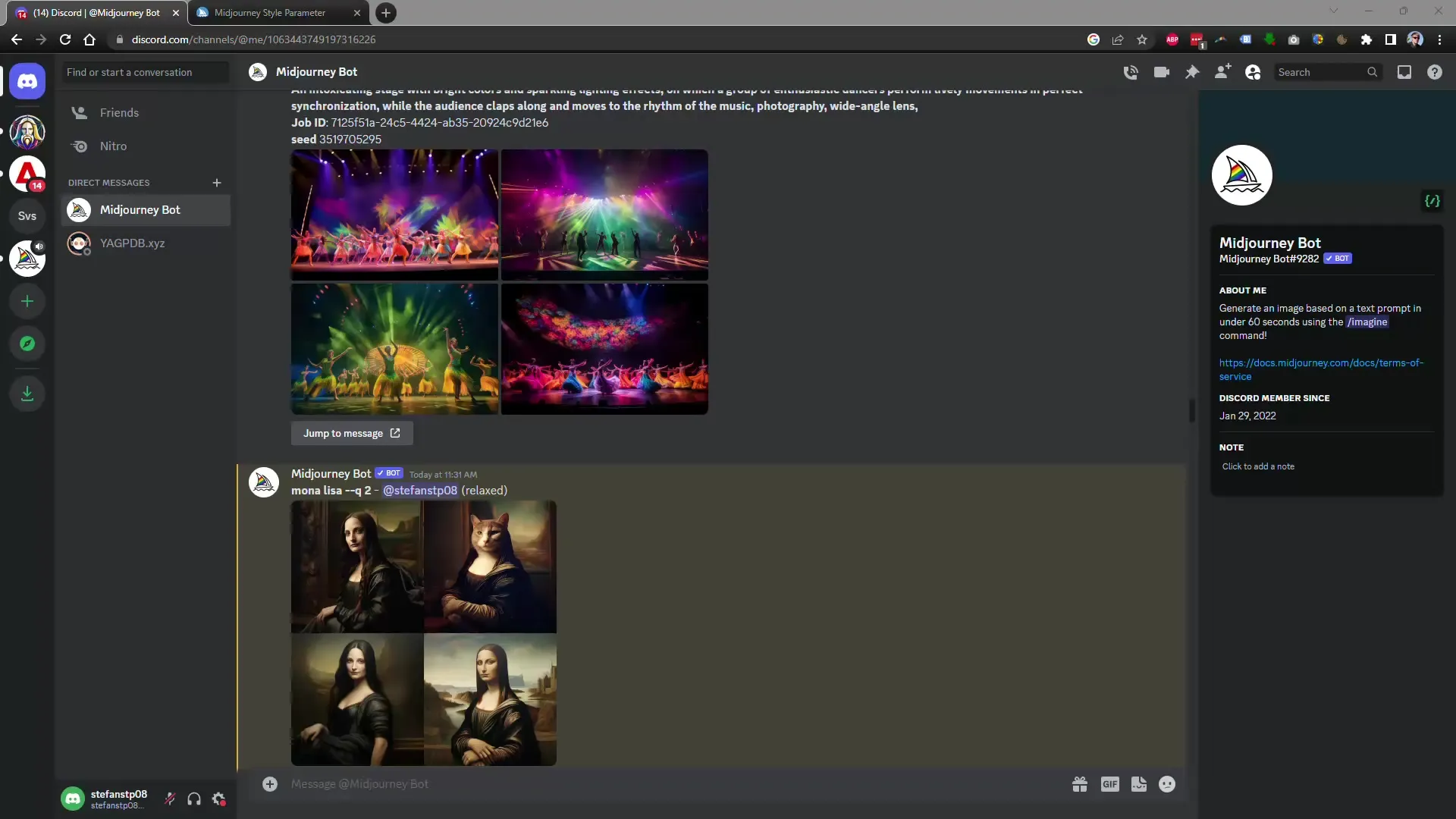
2. Einstieg in die Bildgenerierung
Um ein Bild zu generieren, gib einfach deinen gewünschten Prompt ein. In meinem Beispiel habe ich "Monalisa" verwendet. Achte darauf, die Qualitätsstufe zu konfigurieren. Bei mir ist die Qualitätsstufe bereits automatisch hinterlegt, was die Dinge vereinfacht.
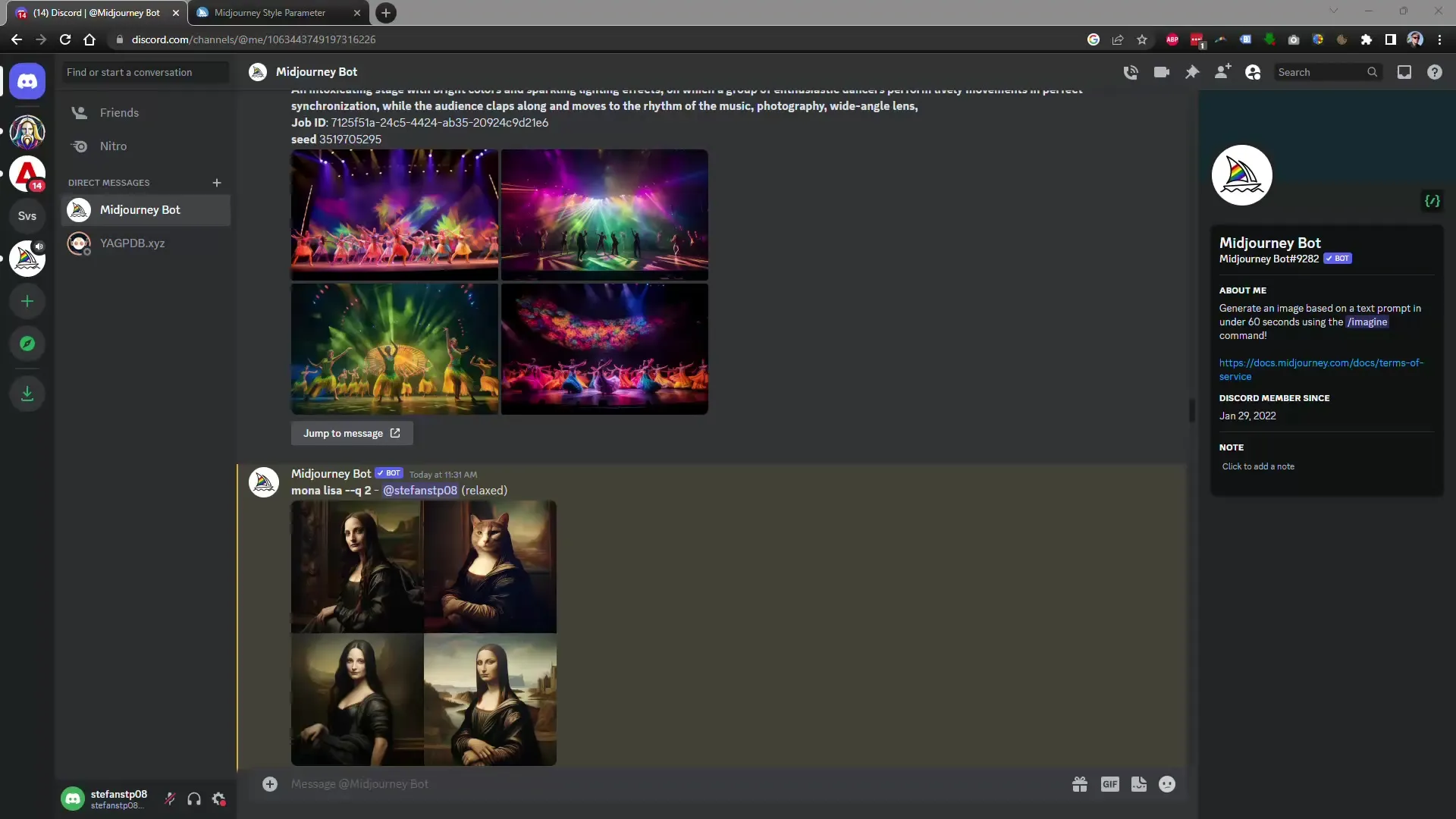
3. Auswahl der Bildauflösung
Nachdem du dein erstes Bild generiert hast, wirst du die Möglichkeit haben, eine Version abzuspeichern. Du kannst zwischen 1 und 4 Versionen wählen, um verschiedene Ansichten zu erhalten. Ich habe mich für die Version 4 entschieden und das Bild wurde erstellt.
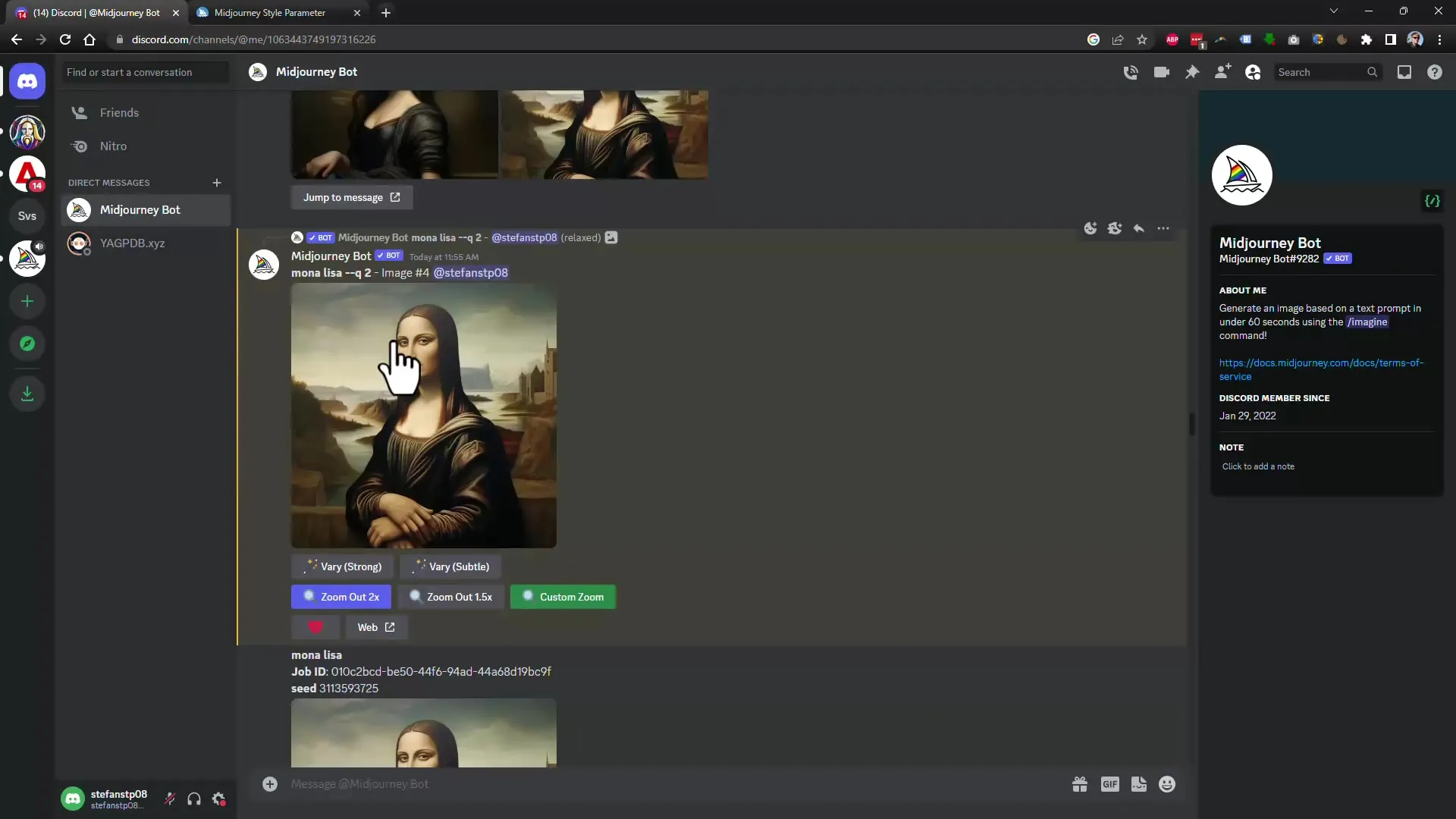
4. Nutzung der Zoom-Funktion
Jetzt kommt der spannendste Teil: die Zoom-Funktion. Du hast die Möglichkeit, das Bild entweder auf das 1,5-fache oder das doppelte Maß herauszuzoomen. Zudem gibt es eine Custom-Zoom-Option, bei der du auch das Seitenverhältnis anpassen kannst. Wenn du also ein 16:9-Format oder ein Hochformat bevorzugst, kannst du das hier einstellen.
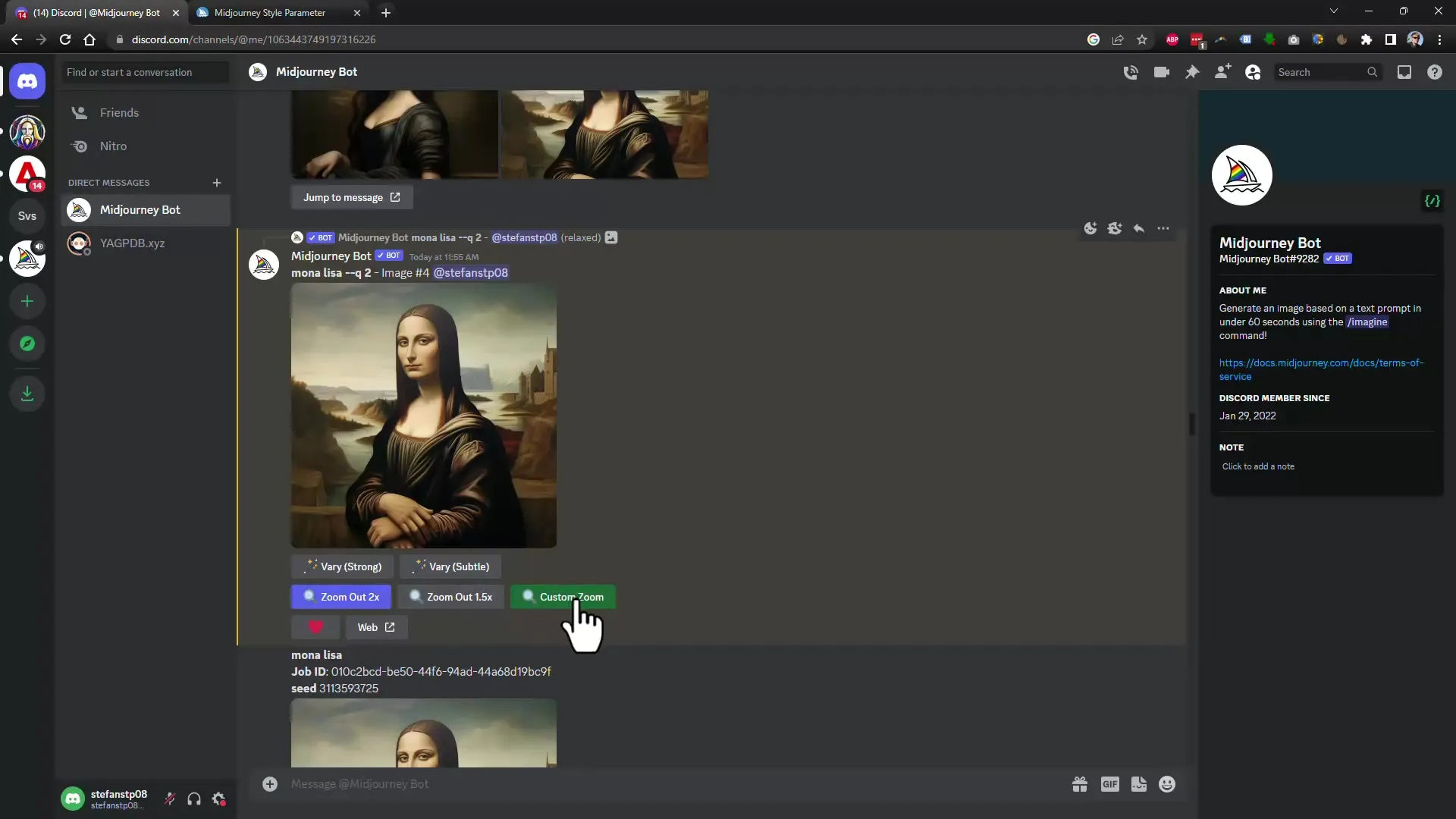
5. Zu den erweiterten Zoom-Optionen
Wenn du das Bild weiter herauszoomen möchtest, kannst du das jederzeit tun. Beachte jedoch, dass die Pixelanzahl gleich bleibt. Das bedeutet, dass du mehr von der Umgebung des Motivs siehst, aber die Bildqualität kann darunter leiden. Nachdem ich eine Zoomstufe gewählt habe, erhielt ich mehrere neue Bildvarianten.
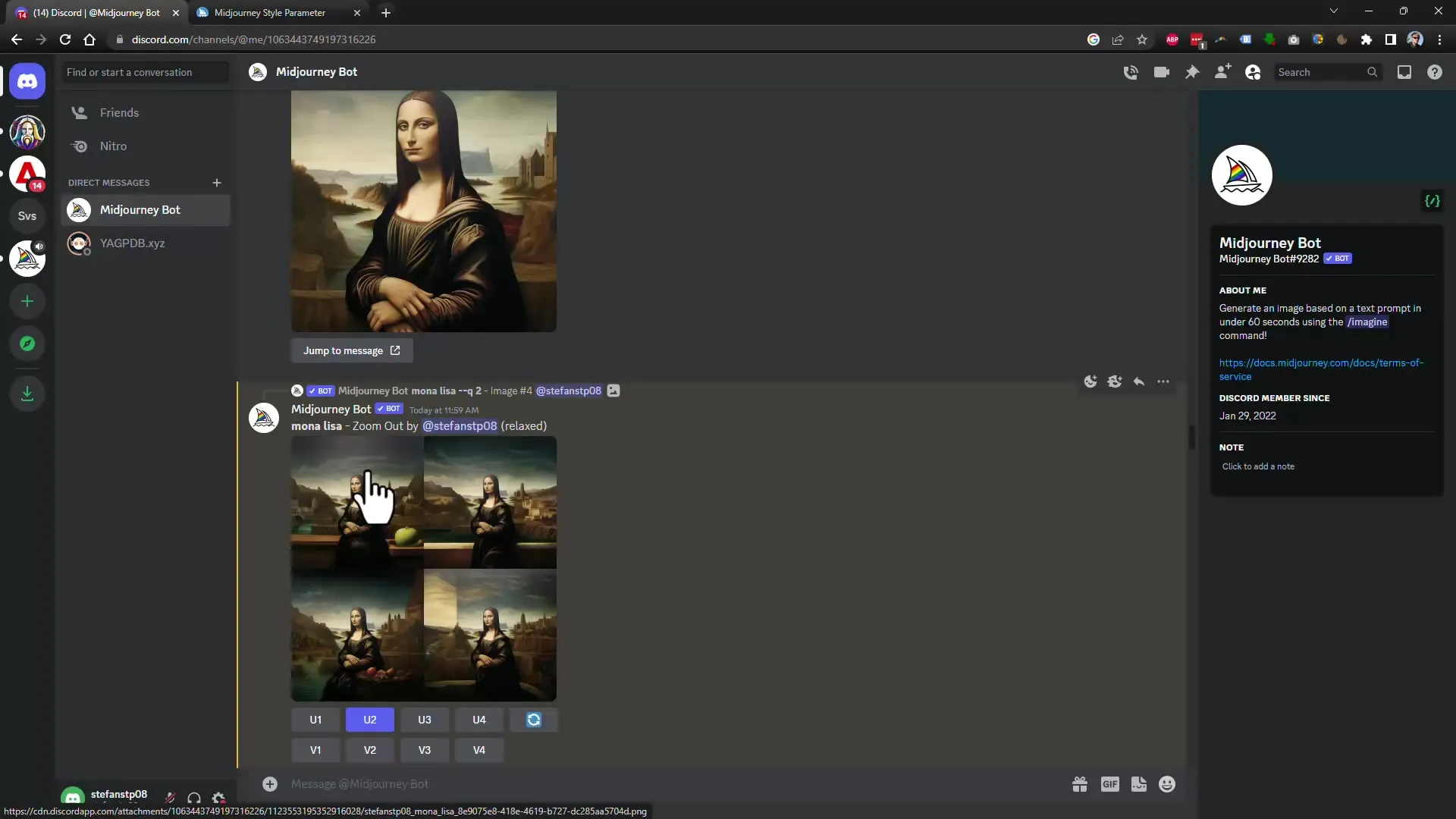
6. Verbesserung der Bildqualität
Die neue Version 5.2 bietet eine deutlich verbesserte Bildqualität. Die Bilder sollen schärfer und detailreicher sein, was sich besonders gut für professionelle Anwendungen eignet. Zudem sind neue Stilparameter hinzugekommen, die das Bild noch fotorealistischer gestalten können. Versuche beispielsweise den „RAW“-Stil.
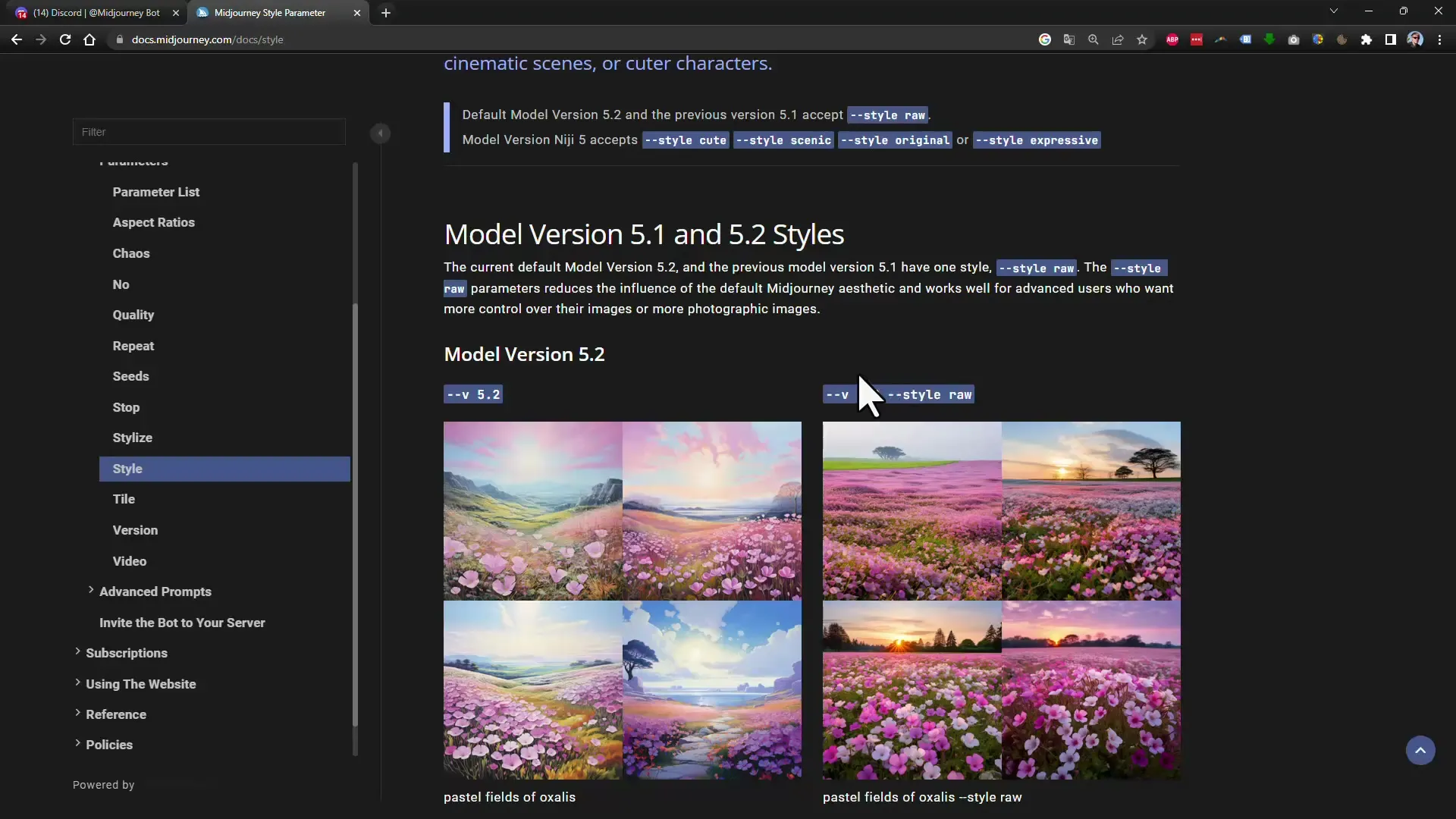
7. Neue Stilparameter ausprobieren
Wenn du im Anime-Stil arbeitest, gibt es zusätzliche Parameter, mit denen deine Kreationen noch ausdrucksvoller werden können. Experimentiere mit diesen neuen Optionen, um deine Bilder zu verfeinern.
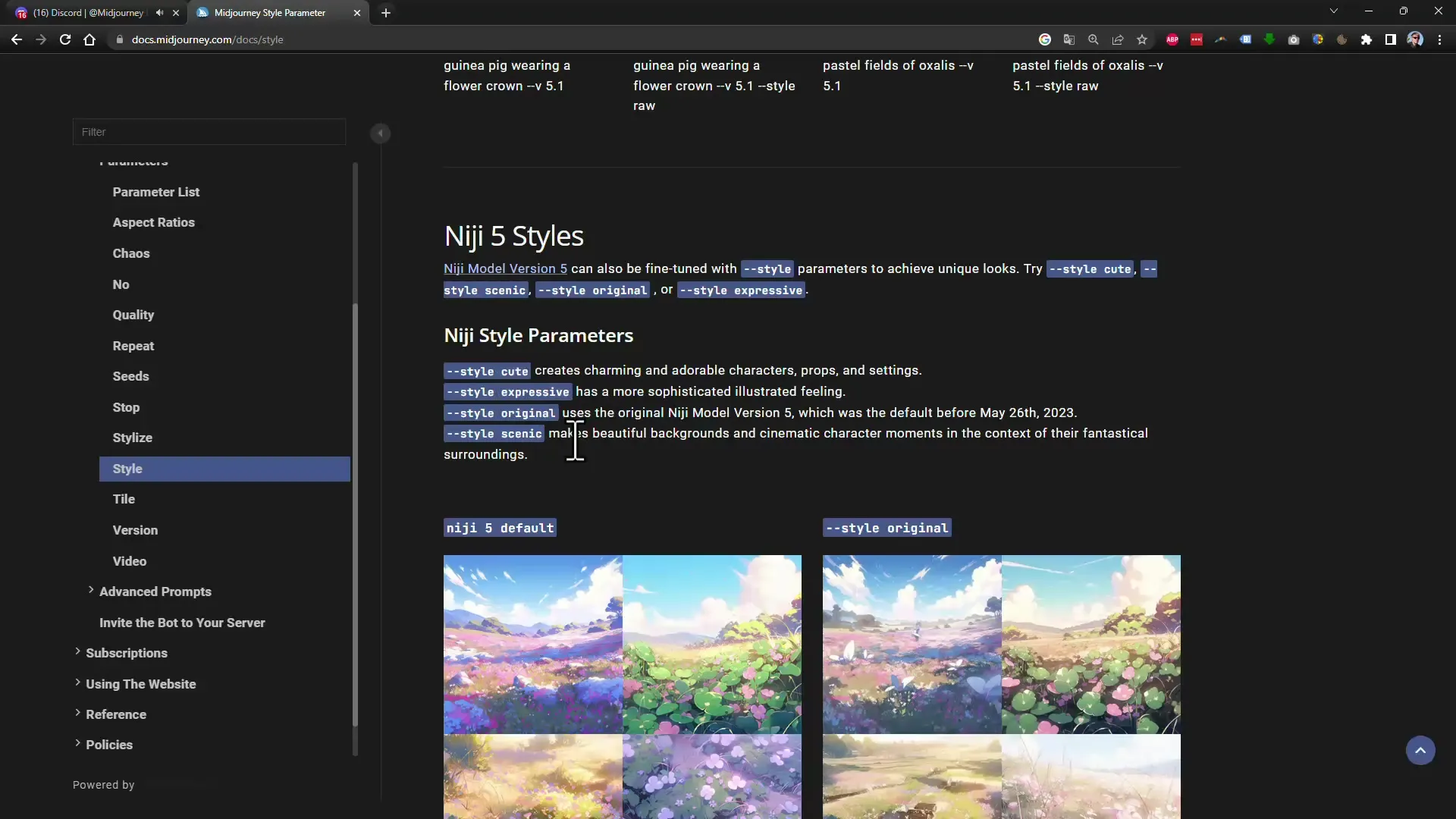
8. Varianten und Subtilität einstellen
Du kannst auch die Variationsvielfalt einstellen. Wähle, ob du viele Alternativen oder eher subtile Unterschiede in deinem Bild haben möchtest. Diese Funktion gibt dir mehr Kontrolle über den kreativen Prozess
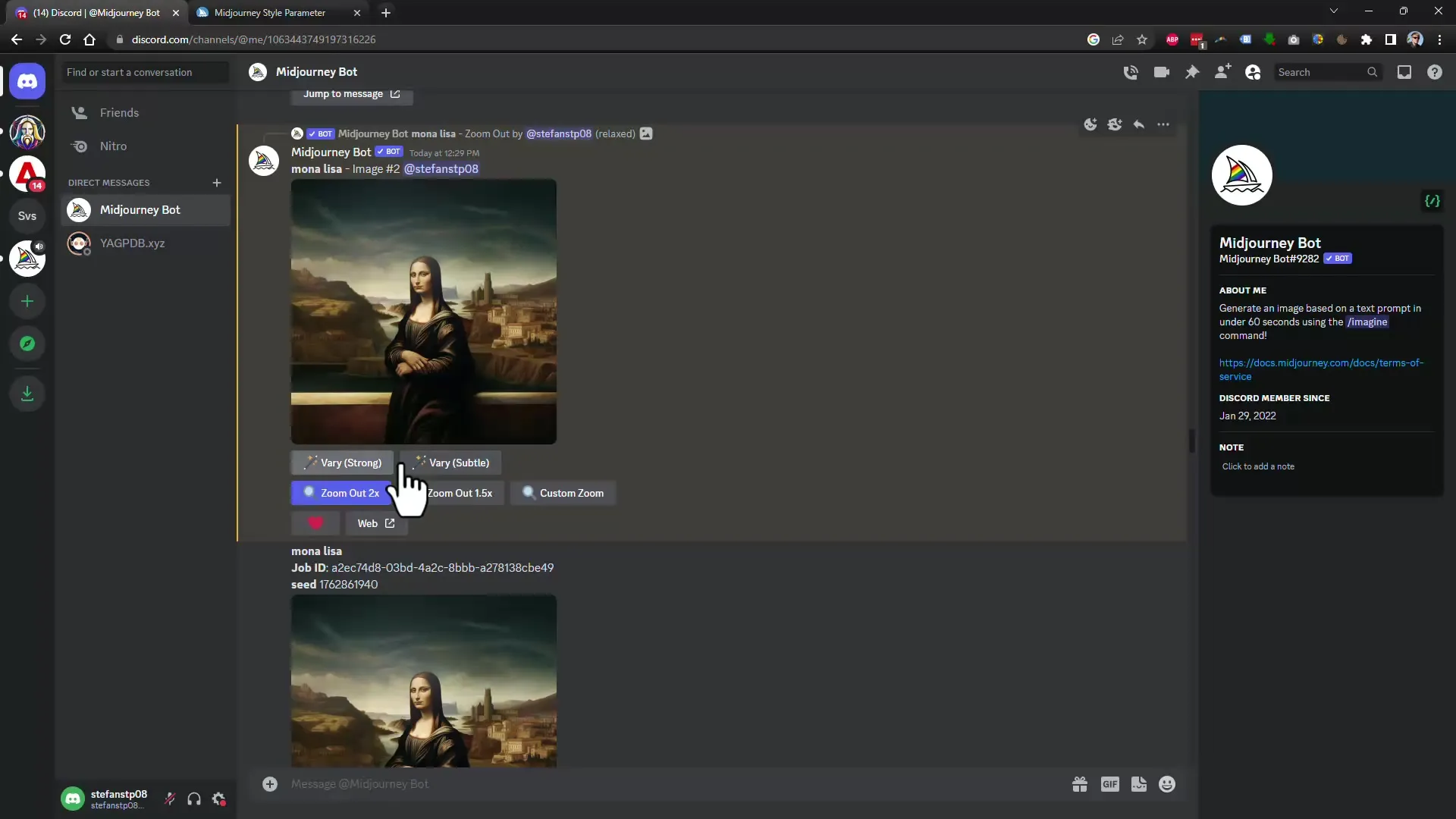
9. Verwendung der „Shorten“-Funktion
Wenn du eine lange Befehlskette mit vielen Beschreibungen hast, kann es helfen, die wichtigen Begriffe herauszufiltern. Nutze die „Shorten“-Funktion, um zu sehen, welche Begriffe für die Generierung wirklich relevant sind.
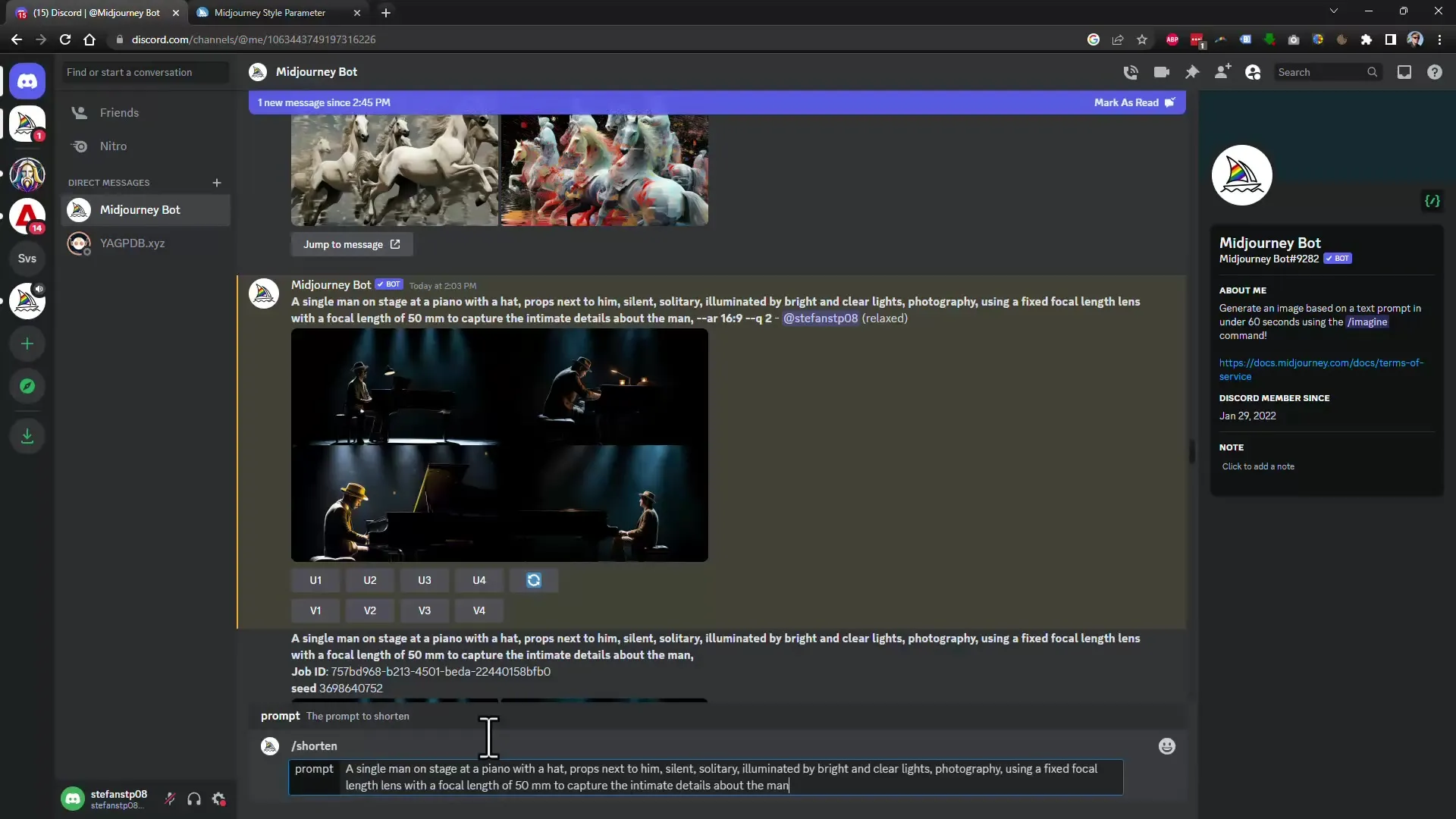
10. Upscaling von Bildern
Wenn du mit den Standardbildern von 1024x1024 Pixeln nicht zufrieden bist, kannst du Up-Scaling-Programme verwenden. Dies ermöglicht es dir, die Bilder bis zu viermal zu vergrößern, ohne dass die Qualität verloren geht. Nutze diese Programme für eine bessere Druckqualität deiner Bilder.
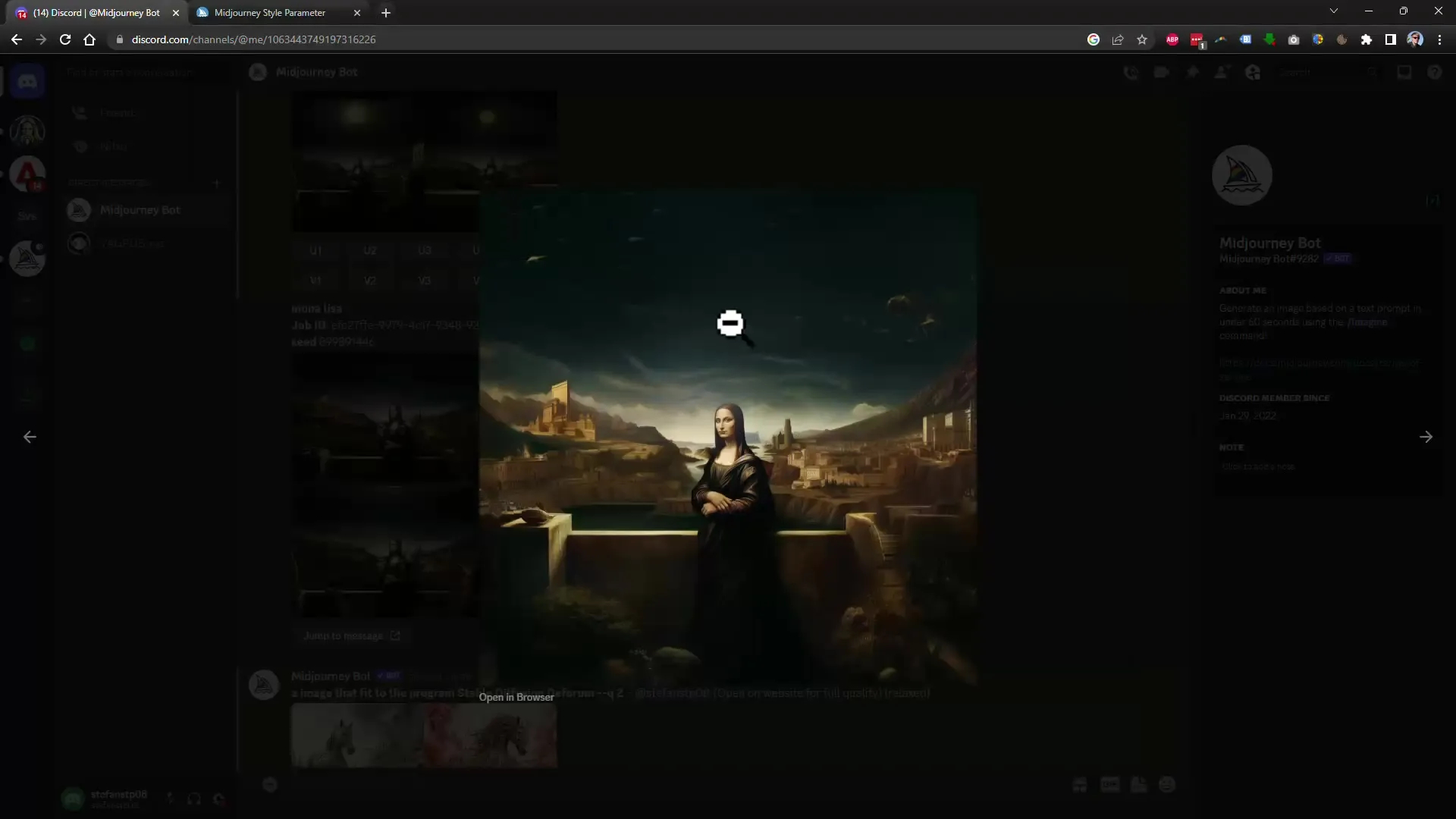
11. Batch-Verarbeitung für Bilder
Ein praktisches Feature von Midjourney ist die Möglichkeit, mehrere Bilder gleichzeitig zu verarbeiten. Du kannst einen ganzen Ordner mit Bildern angeben und sie automatisch im Hintergrund skalieren lassen.
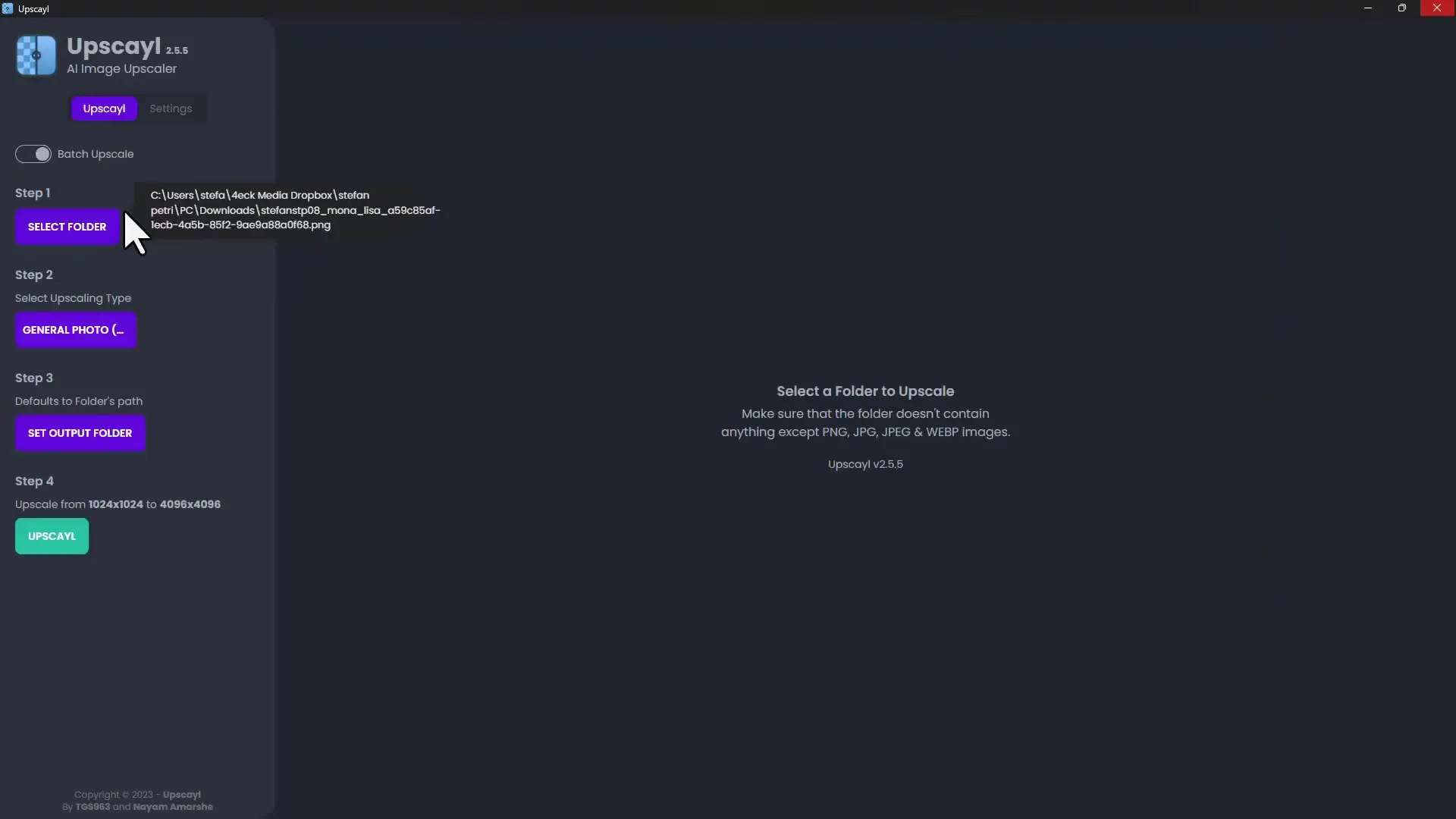
Zusammenfassung
In dieser Anleitung hast du gelernt, wie du die neuen Funktionen von Midjourney 5.2 effektiv nutzen kannst, um qualitativ hochwertige und kreative Bilder zu erzeugen. Durch die Kombination aus Zoom, erweiterten Stilparametern und Up-Scaling wird deine kreative Arbeit erleichtert und verbessert.
Häufig gestellte Fragen
Was sind die Hauptfunktionen von Midjourney Version 5.2?Die Hauptfunktionen umfassen die Zoom-Funktion, verbesserte Bildqualität und neue Stilparameter.
Wie kann ich die neue Zoom-Funktion nutzen?Du kannst die Zoom-Funktion aktivieren, indem du die gewünschte Zoomstufe bei der Bildgenerierung auswählst.
Beeinflusst die Zoom-Funktion die Bildauflösung?Nein, die Pixelanzahl bleibt gleich, es wird lediglich mehr Bildinformation generiert.
Was kann ich machen, wenn ich eine höhere Bildauflösung benötige?Verwende ein Up-Scaling-Programm, um die Bildgröße ohne Qualitätsverlust zu erhöhen.
Wie funktioniert die „Shorten“-Funktion?Die „Shorten“-Funktion filtert unbehelligte Begriffe aus deinem Befehl, sodass du nur die wichtigsten Begriffe behältst.


